
İçerik
- PS4 bağlantı sorunlarını nasıl düzelteceğinizi öğrenmek
- PS4 ağ sıfırlaması nasıl yapılır?
- PS4'ünüz ağ sıfırlamasından sonra hala bağlantı sorunları yaşıyorsa ne yapmalı?
- Önerilen okumalar:
PS4'ünüzde bağlantı sorunları yaşıyorsanız deneyebileceğiniz basit ama etkili yollardan biri ağ ayarlarını sıfırlamaktır. Bu kılavuzda size bunun nasıl yapıldığını göstereceğiz.
PS4 bağlantı sorunlarını nasıl düzelteceğinizi öğrenmek
Bir PS4'te birçok internet bağlantısı sorunu türü vardır. Bazı kullanıcılar, konsollarının çevrimiçi oynarken veya yalnızca çok oyunculu bir oyundayken gecikmeli görünebileceğini görebilir. Diğerlerinde yavaş indirme veya yükleme sorunları olabilir. Bazıları için, zayıf sinyal nedeniyle wifi bağlantısı periyodik olarak başarısız olabilir.
Bu durumlardan herhangi birinde deneyebileceğiniz kolay bir çözüm vardır: PS4 ağ ayarlarınızı sıfırlayın. Sorunun nedeni rastgele bir ağ hatasından veya konsolunuzdaki bir talihsizlikten kaynaklanıyorsa, ağ ayarlarını sıfırlamak iyi ve ciddi olmayan bir çözümdür.
Tüm PS4 bağlantı sorunları, ağ ayarlarının sıfırlanmasıyla çözülemez, ancak bu, konsolunuzdaki hiçbir şeyi değiştirmezse, kablolarınızı kontrol etme, olası PlayStation Network sunucusu sorunlarını doğrulama, sorun giderme gibi başka şeyler yaparak sorun gidermeye devam etmelisiniz. kendi yerel ağınız, wifi sinyal parazitini kontrol etme, fabrika ayarlarına sıfırlama vb.
PS4 ağ sıfırlaması nasıl yapılır?
Nasıl devam edeceğinizi ve PS4 ağınızı nasıl sıfırlayacağınızı merak ediyorsanız aşağıdaki adımlara göz atın. Ağ ayarlarınızı sıfırlamak, verilerinizi fabrika ayarlarına sıfırlama gibi silmez, ancak daha sonra kablosuz ağlarınıza yeniden bağlanmanız gerekir.
- PS4 Giriş ekranınıza gidin.
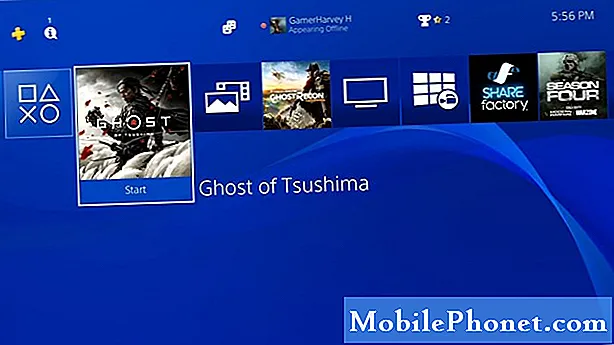
- Ayarlar'a gidin.
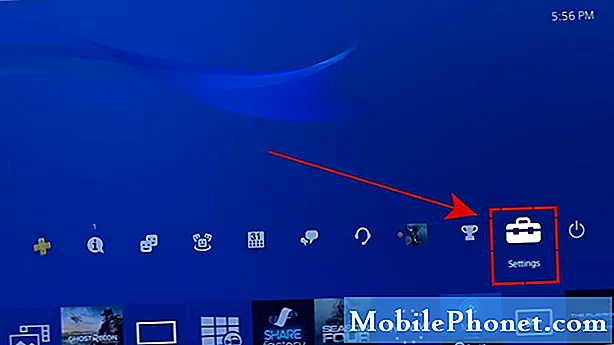
- Aşağıya doğru kaydırın ve Başlatma'yı seçin.
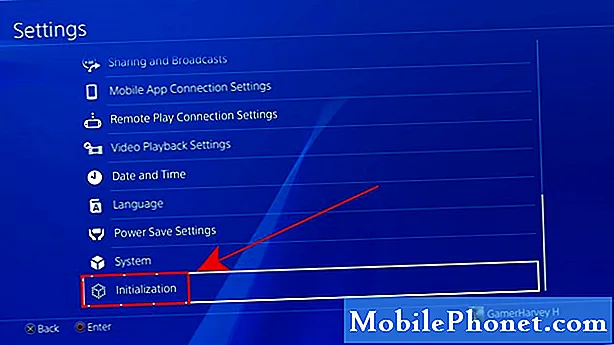
- Varsayılan Ayarları Geri Yükle'yi seçin.
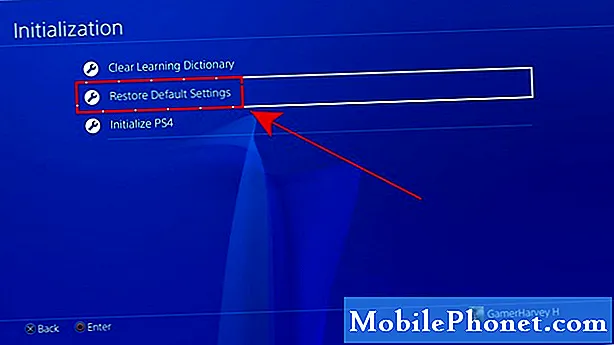
- Geri Yükle'yi seçin.
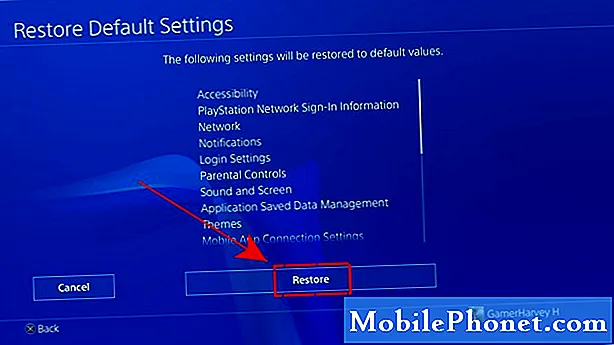
- Evet'e basın.

PS4'ünüz ağ sıfırlamasından sonra hala bağlantı sorunları yaşıyorsa ne yapmalı?
PS4'ünüz varsayılan ayarlarına geri yükledikten sonra hala bir ağ sorunu yaşıyorsa, bu, nedenin ürün yazılımının derinliklerinde veya dışında bir yerde bulunabileceğini gösterebilir.
Sorunun dahili bir ürün yazılımı sorunu olup olmadığını kontrol etmek için fabrika ayarlarına sıfırlama yaparak konsolu silmeyi düşünün (PS4'ü Başlat seçeneği). Bu, Başlatma menüsü altında veya konsol Güvenli Modda çalışırken yapılabilir. Fabrika ayarlarına sıfırlama veya Başlatma seçeneği oyun verilerinizi silecektir, bu nedenle önceden bir yedek oluşturduğunuzdan emin olun.
Fabrika ayarlarına sıfırlama işleminden sonra bile sorun hala oradaysa, gerçek neden büyük olasılıkla bağlantınızdır. Düzeltmek için bazı ağ sorunlarını gidermeyi düşünün. Yavaş veya kesintili bağlantı sorununuz varsa ISS'nizden yardım almayı da düşünebilirsiniz.
Önerilen okumalar:
- Steam Kimliği Edinmenin veya Bulmanın Kolay Adımları | HIZLI & YENİ 2020!
- Nintendo Switch'te Fortnite Lag Nasıl Onarılır | YENİ 2020!
- Fortnite Hata Kodu 91 Nasıl Onarılır | PC, PS4, Xbox One, Nintendo Switch, Mobil
- PS4 Güncelleme Sorunları Nasıl Giderilir | Güncelleme Yapılmayacak Veya CE-30002-5 Hatası
Daha fazla sorun giderme videosu için TheDroidGuy Youtube Kanalımızı ziyaret edin.


